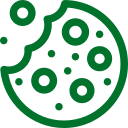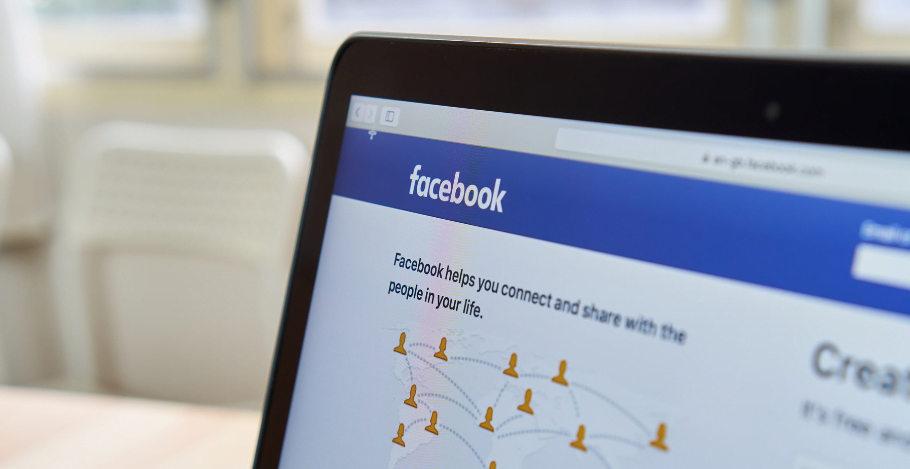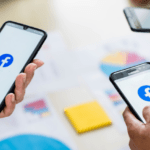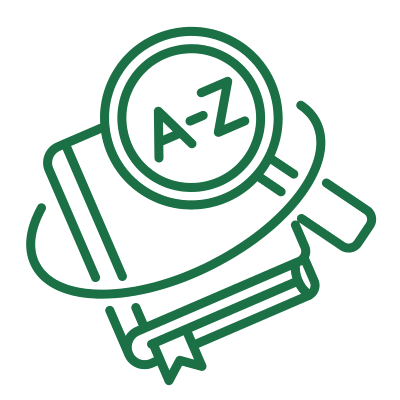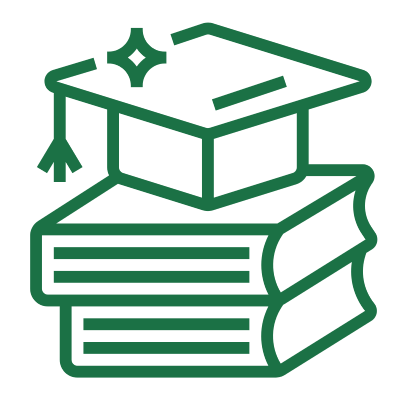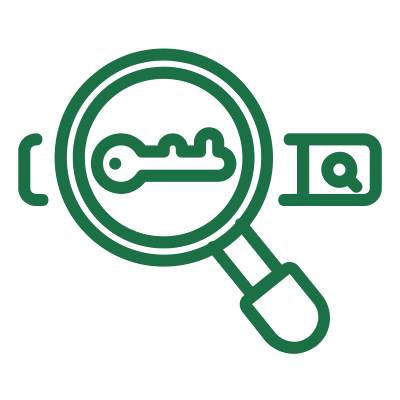Aktualizacja systemu operacyjnego do iOS14 przyniosła ze sobą zmiany w polityce prywatności. Użytkownicy w trakcie korzystania z aplikacji mogą zadecydować, czy zgadzają się na gromadzenie i udostępnianie danych, czy nie. Monit zgody jest wyświetlany się we wszystkich aplikacjach dostępnych w App Store, w tym w aplikacji Facebook.
Wprowadzenie przejrzystości śledzenia wywołało konieczność zmian w zarządzaniu zdarzeniami konwersji zarówno w aplikacjach, jak i witrynie. W związku z tym Facebook udostępnił reklamodawcą nową funkcję – pomiar zagregowanych zdarzeń, czyli protokół, który przetwarza zdarzenia z wykluczonych urządzeń. Umożliwia on precyzyjne mierzenie zdarzeń w urządzeniach, które korzystają z systemu iOS 14.5 lub nowszych. W ramach tej funkcji reklamodawcy mogą wybrać do 8 zdarzeń konwersji na domenę, które będą wykorzystywane w celu optymalizacji kampanii reklamowych.
O tym jak skonfigurować zdarzenia webowe w Menedżerze Zdarzeń dowiesz się z tego artykułu.
Zanim zaczniesz
Zanim rozpoczniesz pamiętaj, że aby skonfigurować zdarzenia webowe, musisz posiadać uprawnienia administratora do konta w Menedżerze Firmy. Przed przystąpieniem do konfiguracji zdarzeń musisz zweryfikować swoją domenę, o tym, jak to zrobić dowiesz się z tego wpisu: Jak zweryfikować domenę w Menedżerze Firmy Facebook? Instrukcja krok po kroku.
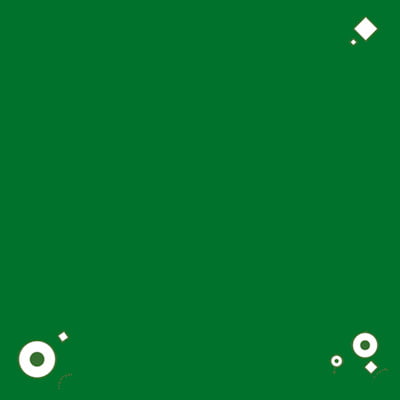
Kompleksowa obsługa Social Media
Sprawdź naszą ofertę
Konfiguracja zdarzeń webowych
1. Z poziomu Menadżera Firmy przejdź do Menadżera zdarzeń lub skorzystaj z tego linku, aby przejść bezpośrednio: facebook.com/events_manager2
2. Wybierz Pixel, dla którego chcesz skonfigurować zdarzenia webowe i przejdź do sekcji „Pomiar zagregowanych zdarzeń”.
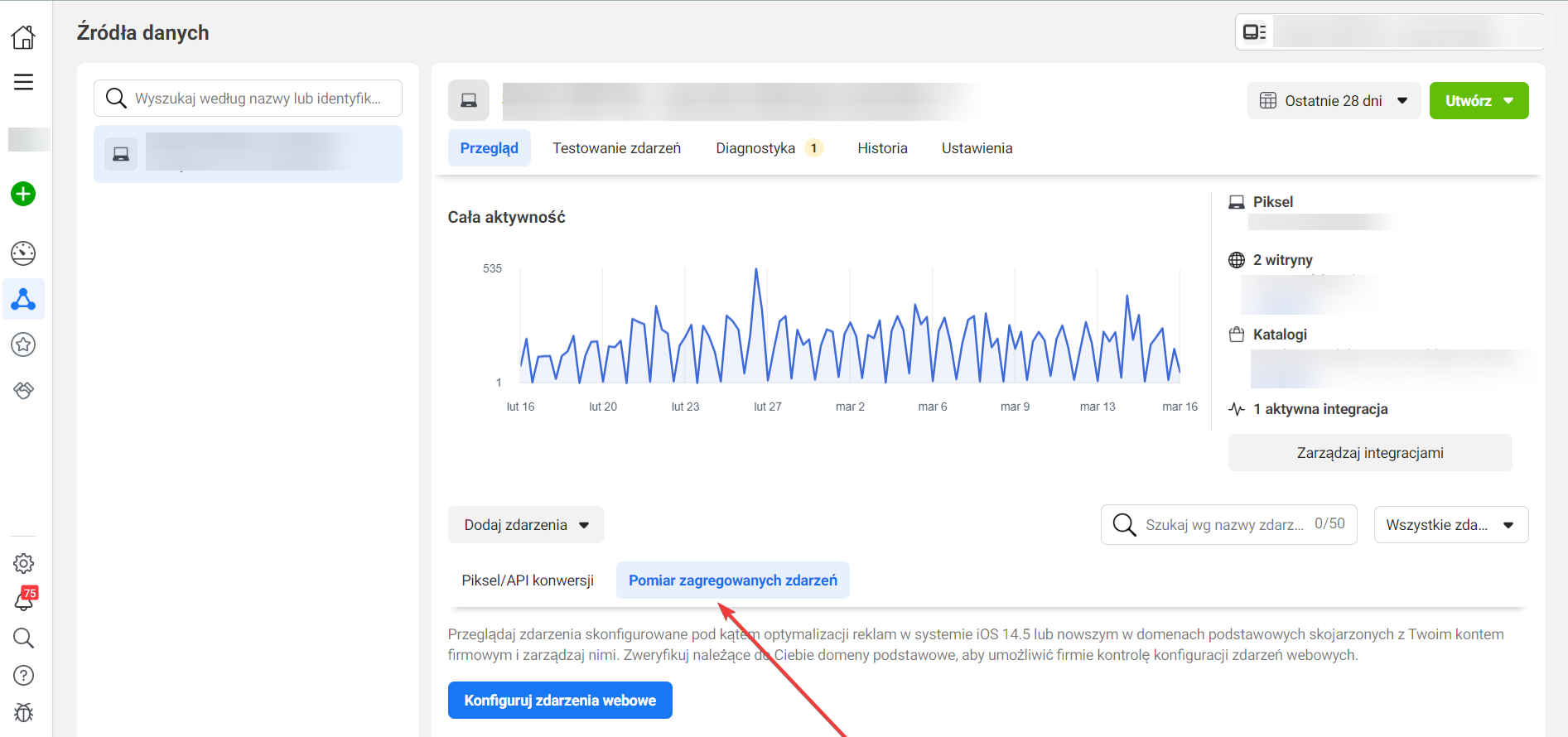
3. Kliknij „Konfiguruj zdarzenia webowe”, a następnie wybierz domenę, dla której chcesz skonfigurować zdarzenia i kliknij „Zarządzaj zdarzeniami”.
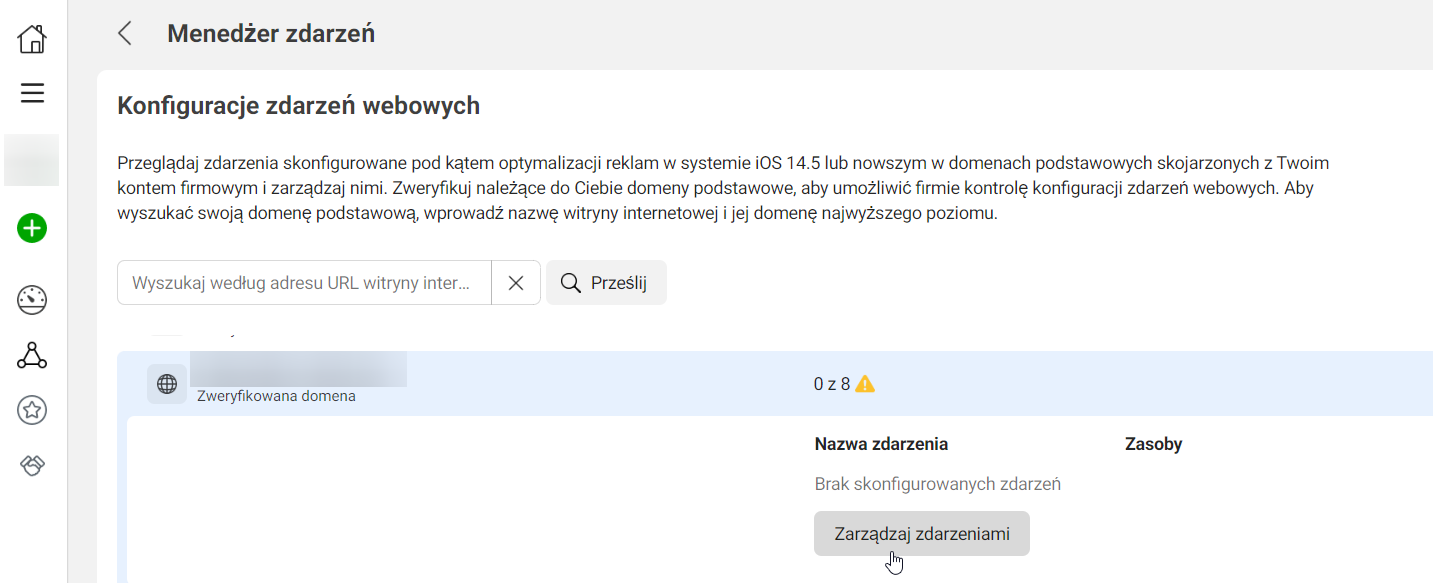
Uwaga! Jeśli na liście nie widzisz adresu domeny, to najprawdopodobniej nie została ona zweryfikowana i nie możesz przejść do kolejnego kroku, ale bez obaw – z pomocą tego wpisu ekspresowo zweryfikujesz swoją domenę.
4. Następnie powinien wyświetlić Ci się poniższy komunikat – kliknij przycisk „Edytuj”.

5. W kolejnym kroku dodaj zdarzenia, które chcesz mierzyć według hierarchii ważności. Pamiętaj, że kampanie reklamowe będziesz mógł optymalizować pod 8 zdarzeń konwersji, które wybierzesz w trakcie tej konfiguracji. Dlatego nadaj najwyższy priorytet tym, na których najbardziej Ci zależy.
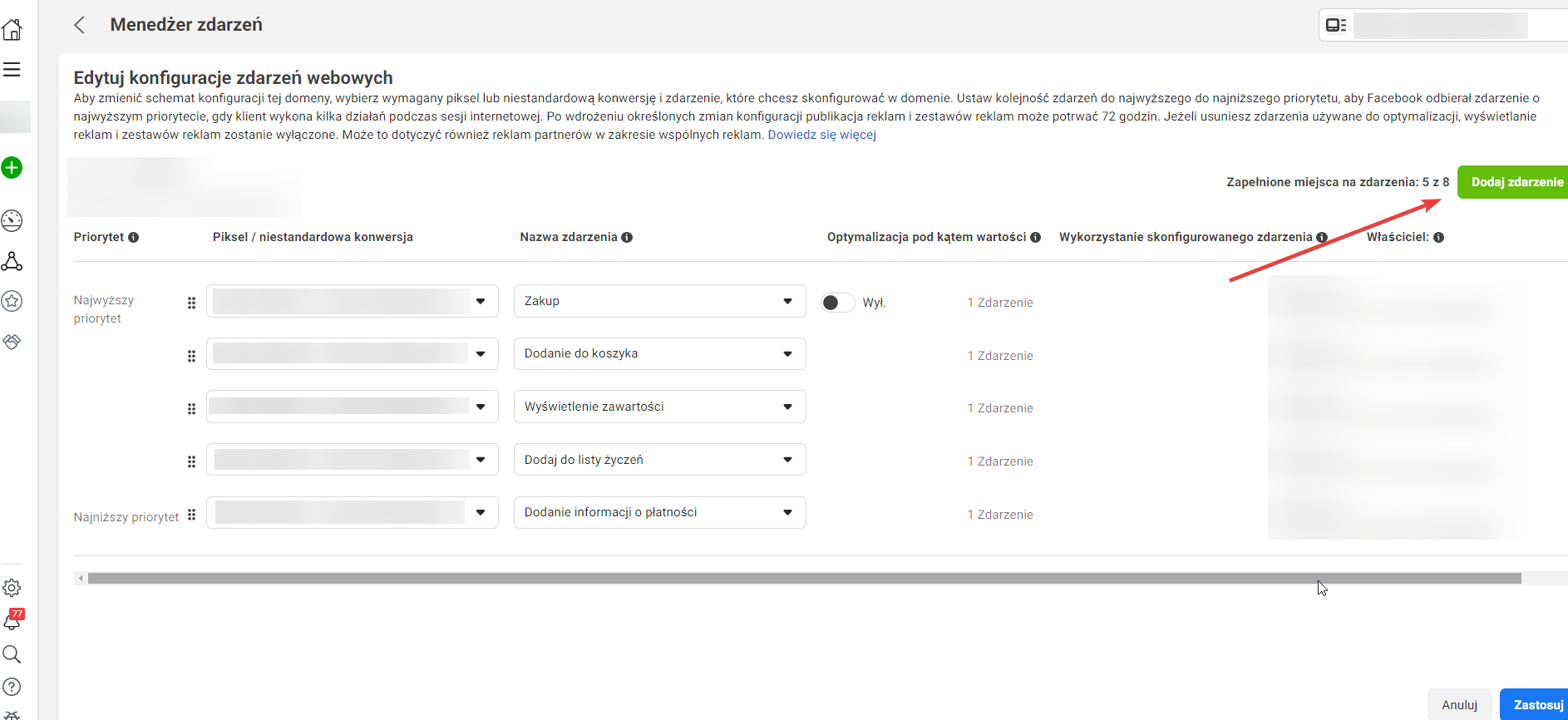
6. Po dodaniu zdarzeń ustaleniu ich hierarchii i kliknij „Zastosuj”, a następnie potwierdź aktualizacje konfiguracji zdarzeń zaznaczając checkbox „Tak, potwierdzam te zmiany” i ponownie kliknij „Zastosuj”.
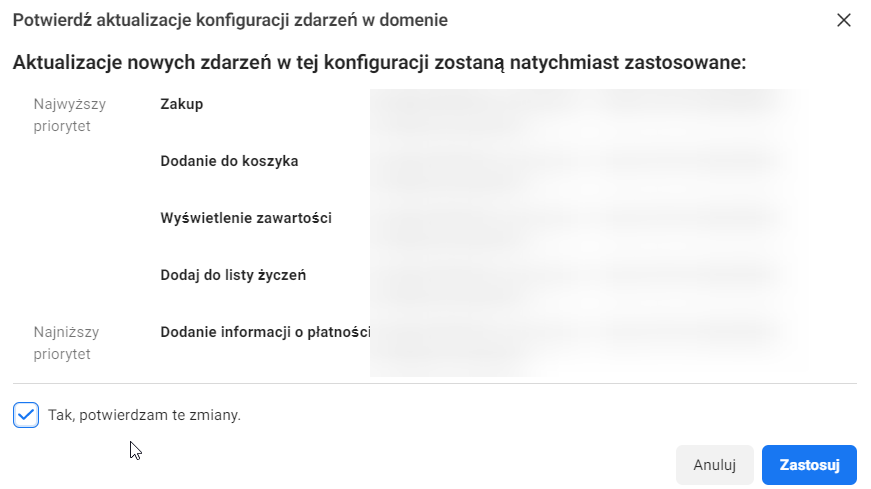
Na koniec, powinieneś zobaczyć komunikat o zmianie konfiguracji zdarzeń.
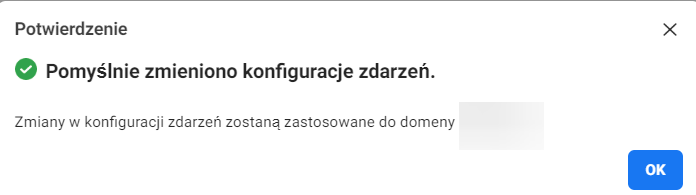
Gwarantuje on, że cały proces przebiegł pomyślnie, a Ty nie powinieneś już obawiać się zakłóceń w pomiarze konwersji spowodowanych aktualizacją systemu iOS14.